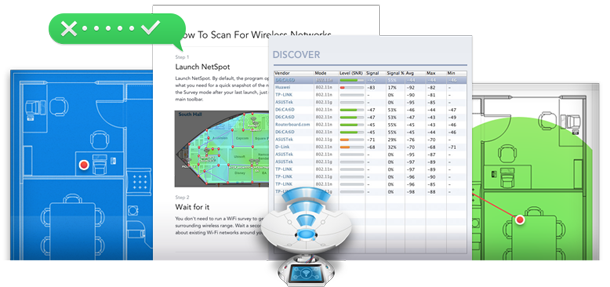Wi-Fi – это очень продвинутая технология, в своём роде волшебство. Хотя это, конечно, не волшебство, а логически объяснимое влияние радиоволн. Когда ваши устройства используют WiFi для подключения к Интернету, сигналы передаются с помощью радиоволн, и, несмотря на все расширенные функции, могут возникать беспроводные помехи. В результате ваше беспроводное соединение может стать слабым и ненадёжным.
Беспроводные помехи
Скорее всего, на вашу беспроводную сеть влияют беспроводные помехи, когда возникают следующие симптомы: прерывистое подключение или неожиданные отключения, задержки подключения и передачи данных, медленная скорость сети и слабая мощность сигнала.
Обычный источник помех Wi-Fi – это то, что вызывает радиочастотные помехи. Причины могут быть разные:
Как позиционируется беспроводной маршрутизатор.
Физические препятствия, такие как стены и полы.
Любые другие беспроводные устройства (радионяни, устройства для открывания гаражных ворот и т. д.).
Кухонная техника, такая как микроволновая печь или холодильник.
Другие сети Wi-Fi в том же пространстве.
Позиционирование беспроводного маршрутизатора.
Очевидно, способ расположения беспроводного маршрутизатора будет влиять на зону покрытия и уровень сигнала WiFi.
Как устранить неполадки
Поместите маршрутизатор в середину пространства, где находится сеть. Если роутер находится посередине, то сигнал не будет ровным.
Убедитесь, что антенна маршрутизатора расположена вертикально. Многие антенны регулируются и могут быть горизонтальными, но прямое расположение обычно является наилучшим положением.
Поставьте роутер на возвышение. Прием будет лучше на столе, а не на полу.
Физические препятствия
Застройка пространства (будь то дом или офис) влияет на дальность и скорость беспроводной связи. Материалы, используемые в конструкции, также имеют значение, например, дерево или стекло будут иметь минимальное влияние, в то время как бетон, кирпич и металл могут затруднить установление соединения и вызвать медленную скорость сети. Так что не забывайте обращать внимание на тип материалов, на которых размещается роутер.
Посмотрите на список физических препятствий и их влияние на беспроводной сигнал.
— Регулярная проверка качества ссылок по более чем 100 показателям и ежедневный пересчет показателей качества проекта.
— Все известные форматы ссылок: арендные ссылки, вечные ссылки, публикации (упоминания, мнения, отзывы, статьи, пресс-релизы).
— SeoHammer покажет, где рост или падение, а также запросы, на которые нужно обратить внимание.
SeoHammer еще предоставляет технологию Буст, она ускоряет продвижение в десятки раз, а первые результаты появляются уже в течение первых 7 дней. Зарегистрироваться и Начать продвижение
Тип барьерного уровня помех.
Древесина – низкая.
Штукатурка – низкая
Синтетический материал – низкий.
Стекло – низкий.
Вода – средняя.
Кирпичи – средний.
Marble Medium
Бетон – высокий.
Металл – высокий.
Зеркало – очень высокое.
Как устранить неполадки
Попробуйте переместить беспроводное устройство в другое место. Даже пара футов может сильно повлиять на силу сигнала WiFi. Некоторые беспроводные устройства, такие как маршрутизаторы Wi-Fi или беспроводные телефоны, имеют регулируемые антенны. Попробуйте направить антенну в другом направлении, чтобы увидеть, может ли она также уменьшить помехи WiFi.
Добавьте удлинитель Wi-Fi в свою сеть. Эти устройства повторно передают сигнал от вашего маршрутизатора, даже если он находится в другой комнате, что обеспечивает лучшее соединение с устройством, которое получало очень плохой сигнал или было вообще отключено.
Есть также адаптеры Powerline. Они очень хороши для больших помещений с более толстыми стенами и полами. Эти адаптеры используют существующие электрические провода Ethernet, избавляя вас от необходимости покупать новую дорогую проводку. Подключение адаптера к к удлинителю Wi-Fi – это эффективный метод расширения подключения Wi-Fi к самым удаленным точкам вашего пространства.
Частотные помехи (другие беспроводные устройства)
Даже если устройства не связаны с Wi-Fi, они могут работать на тех же частотах 2,4 ГГц или 5 ГГц. Устройства Bluetooth, беспроводные телефоны, радионяни – примеры. Также такое устройство, как микроволновая печь, может генерировать радиочастотный шум, и в результате сеть может работать медленнее или вообще отключиться. Посмотрите на список ниже с возможными источниками помех сигнала.
Микроволновая печь – чем ближе маршрутизатор к микроволновой печи, тем больше сетевых помех вы можете ожидать, когда микроволновая печь работает. Это особенно верно для более старых беспроводных маршрутизаторов, которые, как и микроволны, работают в диапазоне 2,4 ГГц.
Беспроводной телефон – снова спектр 2,4 ГГц. Как и предыдущий пункт, эти телефоны могут вызывать сильные помехи. Wi-Fi помехи будут возникать во время активного вызова.
Плохо подключенная спутниковая антенна – если спутниковая антенна не подключена должным образом или старые провода повреждены, это может привести к помехам в сигнале.
Другие беспроводные устройства – любое беспроводное устройство технически может быть причиной помех сигнала. Это могут быть беспроводные колонки, радионяни, устройства для открывания гаражных ворот и т. д. Некоторые другие беспроводные устройства, работающие в диапазоне 2,4 ГГц или 5 ГГц, включают микроволновые передатчики, беспроводные камеры, также могут вносить вклад в беспроводные помехи.
Источники питания – электрические железнодорожные пути или линии электропередач, которые находятся в непосредственной близости от вас, могут создавать помехи для WiFi. Если вы можете попытаться не размещать маршрутизатор Wi-Fi рядом с линиями электропередач в стене или рядом с выключателем.
Плохо экранированные кабели – если вы подозреваете, что причиной помех является определенное устройство, попробуйте отсоединить его и использовать для него другой кабель.
Некоторые внешние мониторы и ЖК-дисплеи – они могут быть особенно раздражающими в диапазоне 2,4 ГГц между каналами 11 и 14. Если вы работаете с монитором, подключенным к ноутбуку, помехи могут быть ещё сильнее. Заставьте свою точку доступа использовать 5 ГГц или более низкий канал 2,4 ГГц.
WiFi соседей – мощные сети Wi-Fi, которые перекрываются, могут влиять друг на друга.
— Разгрузит мастера, специалиста или компанию;
— Позволит гибко управлять расписанием и загрузкой;
— Разошлет оповещения о новых услугах или акциях;
— Позволит принять оплату на карту/кошелек/счет;
— Позволит записываться на групповые и персональные посещения;
— Поможет получить от клиента отзывы о визите к вам;
— Включает в себя сервис чаевых.
Для новых пользователей первый месяц бесплатно. Зарегистрироваться в сервисе
Как устранить неполадки
Всегда полезно временно отключить и отсоединить электронные устройства, чтобы увидеть, как это влияет на проблему беспроводных помех. Другим вариантом является перемещение беспроводных устройств. Если вы чувствуете, что существует определенное беспроводное устройство, вызывающее проблему, проверьте, предлагает ли оно варианты для переключения каналов WiFi. Попробуйте переключиться на надежную частоту 5 ГГц. Если это не помогло, попробуйте обновлённые модели с лучшей защитой от радиоволн.
Частотные помехи также можно устранить, изменив канал для маршрутизатора WiFi. Канал обычно может быть установлен от 1 до 11 для частоты вещания. Более дорогие и продвинутые маршрутизаторы могут вещать на частоте 5 ГГц, и это здорово.
Помехи от конкурирующих сетей Wi-Fi
Если сети Wi-Fi используют один и тот же частотный канал, они также могут создавать помехи. Обычная сеть Wi-Fi может работать на любом из 11 каналов. Поэтому, если несколько сетей используют один и тот же канал, всегда будет конкуренция за пропускную способность. Города и крупные жилые дома особенно подвержены проблемам с помехами, потому что все больше сетей WiFi перекрываются и, вероятно, используют одни и те же каналы.
Как устранить неполадки
Часто последние маршрутизаторы WiFi предлагают возможность найти наименее загруженный канал Wi-Fi. Посмотрите в руководстве пользователя, чтобы увидеть, как включить эту опцию и правильно её настроить. Если у вас включено автоматическое переключение, но вы всё ещё получаете медленную скорость и разрыв соединения, попробуйте настроить канал вручную и выполнить тест скорости, чтобы определить, какой из них самый быстрый. Используйте NetSpot в качестве сканера каналов Wi-Fi.
Другие препятствия
Другие проблемы, которые могут повлиять на производительность WiFi, могут не относиться ни к одной из традиционных категорий, но всё же необходимо рассмотреть и их:
Слуховой аппарат может вызвать некоторые помехи сигнала, когда он очень близко расположен.
Линии электропередач, электростанции, железнодорожные пути не могут быть причиной помех, но если у вас есть ощущение, что они могут влиять на вашу сеть, попробуйте поиграть с этим тоже.
Твоя рука. Да, то, как вы держите телефон, также может повлиять на сетевой сигнал. Измените свою руку и посмотрите, сможете ли вы получить лучший сигнал Wi-Fi.
Как справиться с помехами Wi-Fi с помощью NetSpot
Всякий раз, когда вы испытываете некоторые проблемы с беспроводным сигналом, NetSpot поможет вам определить, имеют ли место беспроводные помехи. NetSpot может показать вам, какие беспроводные каналы используют окружающие сети, и порекомендовать вам, какой канал лучше всего подходит для вашей сети. С NetSpot вы можете пройти по периметру и определить самые слабые места в вашем WiFi и самые сильные.
Производительность Wi-Fi всегда будет снижаться по сравнению с проводной сетью, но с каждым годом она становится все лучше, и разрыв между ними становится все меньше и меньше.
Двухдиапазонный маршрутизатор 802.11ac может обеспечить наилучшую производительность WiFi, особенно при правильном расположении. Установите несколько маршрутизаторов в режиме моста на разных уровнях здания, чтобы ещё больше усилить сигнал WiFi.
 Компьютеры и Интернет
Компьютеры и Интернет